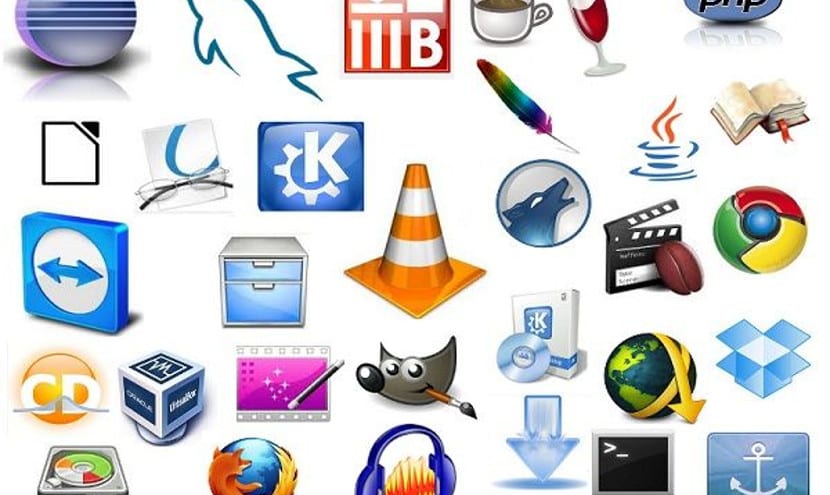
Saat ini di komputer modern kita biasanya tidak memiliki masalah ruang atau kinerja, tetapi di komputer dengan sedikit sumber daya, yaitu komputer lama atau komputer Perangkat Keras Gratis dengan sumber daya terbatas, perlu diketahui berapa banyak ruang yang ditempati aplikasi yang diinstal.
Atau setidaknya mengetahui ukuran aplikasi terpenting dari sistem operasi. Selanjutnya kami menjelaskan cara mengetahui ukuran aplikasi secara grafis dan tentu saja melalui terminal, alat yang sangat berguna.
Seperti dalam banyak kasus, kami harus melakukannya bagi solusi antara distribusi berbasis Debian dan distribusi berbasis Fedora dan OpenSUSE. Untuk yang pertama, kami tidak hanya memiliki formulir melalui baris perintah tetapi kami juga memiliki bentuk grafis. Dalam kasus Fedora dan RedHat, kami memiliki cara melalui baris perintah.
Lihat ukuran aplikasi secara grafis
Untuk melihat opsi ini kita harus telah menginstal Synaptic. Setelah kita menginstal Synaptic kita harus membukanya dan pergi ke menu Pengaturan -> Preferensi dan pergi ke tab "Kolom dan Sumber" di tab ini kita harus menandai opsi ukuran dan ukuran unduhan, kemudian kita berikan untuk menerapkan dan lalu ke tombol OK. Setelah diisi ulang, kita dapat melihat ukuran unduhan paket dan ukuran aplikasi yang telah kami pasang.
Lihat ukuran pada baris perintah
Untuk melakukan sesuatu yang serupa pada baris perintah, kita harus membuka terminal dan mengetik yang berikut ini:
sudo dpkg-query -Wf '${Installed-size}\t${Package}\n' | column -t
Setelah itu sesuatu yang serupa akan keluar:
140 xserver-xorg-video-siliconmotion 98 xserver-xorg-video-sisusb 87 xserver-xorg-video-tdfx 161 xserver-xorg-video-trident 50 xserver-xorg-video-vesa . . . 157 zeitgeist-datahub 350 zenity 1716 zenity-common 573 zip 157 zlib1g
Jika kita memiliki distribusi itu didasarkan pada Fedora atau OpenSUSE kita harus menggunakan perintah berikut:
sudo rpm -qa --queryformat '%10{size} - %-25{name} \t %{version}\n' | sort -n
Dan jika kita memiliki distribusi itu didasarkan pada Arch Linux atau menggunakan manajer pacman, kita harus menulis yang berikut ini:
sudo pacman -S pacgraph sudo pacgraph -c
Ini akan menunjukkan kepada kita daftar dengan ukuran aplikasi dalam megabyte atau byte yang telah kami instal di komputer kami.
Kesimpulan
Metode ini sederhana dan memungkinkan kita untuk mengetahui seberapa besar aplikasi tersebut, tetapi juga dapat membantu kita mengetahui aplikasi mana yang memakan lebih dari biasanya dalam sistem, sesuatu yang praktis untuk keamanan peralatan kami Tidakkah kau berpikir?
Bagaimanapun, saya pribadi Saya akan condong ke arah Synaptic, sebuah alat sangat lengkap dan jauh lebih ringan daripada opsi Ubuntu atau Gnome lainnya, meskipun jika kami tidak memiliki lingkungan grafis, baris perintah adalah yang terbaik.
Cara-cara perangkat lunak bebas tidak dapat dipahami: -)
info yang sangat bagus terima kasih.